Cara Mengatasi Print Bergaris – Salah satu alat percetakan yang bisa digunakan di rumah maupun di kantor yaitu printer. Dimana mesin printer mampu digunakan untuk mencetak dari sebuah file seperti dokumen, gambar, foto maupun file lainnya. Selain itu, sekarang ini juga sudah banyak merk printer yang bisa digunakan untuk foto copy maupun scan.
Tidak jarang para pengguna mengalami kendala saat menggunakan printer untuk mencetak sebuah dokumen. Misalnya seperti hasil print bergaris, hasil print berbayang maupun beberapa masalah lainnya yang muncul. Namun sebenarnya apa penyebab dan bagaimana cara mengatasi print bergaris?
Ada beberapa masalah yang dapat membuat hasil print pada sebuah printer menjadi bergaris baik pada tinta hitam maupun tinta warna. Cara mengatasi print bergaris bisa kalian dapatkan tutorialnya melalui artikel ini. Sehingga jika kalian alami masalah hasil cetak printer bergaris, nantinya kalian bisa mengatasinya sendiri.
Nah pada artikel kali ini, admin EPrinter.id akan menyajikan ulasan mengenai cara mengatasi print bergaris untuk semua merk printer seperti Canon, Epson HP maupun lainnya. Namun sebelum masuk ke cara tersebut, silahkan simak ulasan tentang penyebab hasil cetak bergaris berikut ini.
Penyebab Hasil Print Bergaris
Ada beberapa masalah yang dapat menyebabkan hasil cetak menjadi bergaris. Diantaranya seperti adanya pengaturan kualitas print rendah, adanya masalah pada tabung botol dan selang infus maupun dikarenakan terjadi kerusakan pada komponen printer lainnya. Penyebab hasil cetakan printer bergaris adalah sebagai berikut:
1. Kualitas Print Rendah
Penyebab hasil print bergaris yang pertama yakni dikarenakan kalian menggunakan pengaturan kualitas cetak yang rendah. Pasalnya ketika kalian memilih opsi kualitas print Standar maupun Fast, bisa saja membuat hasil cetakan printer menjadi bergaris.
2. Selang Infus tinta Bermasalah
Penyebab hasil print bergaris yang kedua yaitu dikarenakan adanya masalah pada selang maupun botol infus tinta. Misalnya adanya sumbatan pada selang infus maupun adanya tinta yang menggumpal di bagian dasar botor infus. Sehingga masalah tersebut bisa membuat jalur tinta menjadi tidak lancar, dan hasil cetakan dari printer tersebut menjadi bergaris.
3. Masalah di Cartridge
Penyebab hasil print bergaris ketiga yakni dikarenakan adanya masalah pada Cartridge. Pasalnya selain masalah pada jalur infus tinta, apabila komponen Cartridge mengalami masalah seperti tinta yang menyumbat atau terdapat gumpalan tinta, maka bisa saja mengakibatkan hasil print menjadi bergaris dan tidak sempurna.
4. Print Head Beramasalah
Penyebab hasil print bergaris selanjutnya yaitu dikarenakan adanya masalah pada Print Head. Masalah ini bisa lagi-lagi terjadi karena adanya tinta yang menyumbat jalur. Selain itu, masalah lainnya yang terjadi juga bisa seperti Nozzle yang bergerak tidak beraturan atau adanya kerusakan lainnya.
5. Encoder Kotor
Penyebab hasil print bergaris selanjutnya yakni karena adanya masalah pada Encoder. Dimana masalah ini seperti adanya mika Encoder yang kotor, rusak maupun sudah tidak bisa berfungsi dengan baik. Selain itu, jika terjadi kerusakan pada Carrier Assembly dan Carrier Belt juga dapat mengakibatkan hasil print menjadi bergaris.
Selain penyebab hasil print bergaris, admin EPrinter.id juga sudah pernah merangkum tentang beberapa penyebab hasil print berbayang.
Nah setelah ketahui beberapa penyebab hasil cetak printer bergaris di atas, sekarang bagaimana cara mengatasinya? Silahkan simak ulasannya berikut ini.
Cara Mengatasi Print Bergaris
Cara mengatasi hasil cetak printer bergaris diantaranya seperti dengan meningkatkan kualitas cetakan, cek botol dan selang infus tinta, melakukan Head Cleaning maupun menggunakan beberapa cara lainnya. Sehingga nantinya hasil print dari printer tersebut menjadi tidak bergaris lagi. Cara mengatasi hasil cetak printer bergaris adalah sebagai berikut:
1. Tingkatkan Kualitas Print

Cara mengatasi print bergaris pertama yaitu dengan meningkatkan pengaturan kualitas print. Kalian bisa meningkatkan kualitas print melalui menu driver printer, lalu ketuk tab Quick Setup, kemudian pada bagian Print Quality, silahkan ubah menjadi High.
Setelah itu, silahkan simpan perubahan pengaturan kualitas print dengan cara ketuk OK. Lalu silahkan lakukan pencetakan ulang, dan silahkan cek apakah hasil print masih bergaris atau tidak.
2. Cek Selang Infus Tinta

Cara mengatasi hasil cetak printer bergaris kedua yakni dengan mengecek jalur infus tinta. Pastikan pada botol dan selang infus tidak terdapat gumpalan atau sumbatan tinta. Selain itu, kalian juga bisa cek posisi selang infus apakah mengganggu jalur tinta atau tidak. Sehingga nantinya dengan memastikan botol dan selang tinta tidak terjadi masalah, bisa membantu untuk mengatasi hasil cetak printer bergaris.
3. Cek Cartridge

Cara mengatasi hasil print terdapat garis ketiga yaitu dengan mengecek komponen Cartridge. Silahkan cek apakah adanya kotoran pada Cartridge atau tidak. Jika terdapat kotoran atau tinta yang menggumpal, silahkan lepas Cartridge dan rendam Head Cartridge dengan air hangat.
Selain itu, kalian juga bisa lakukan degan membersihkan tinta di dalam Cartridge tersebut menggunakan suntikan. Jika dirasa sudah bersih, silahkan pasang kembali Cartridge dan lakukan pengisian ulang tinta.
4. Lakukan Head Cleaning
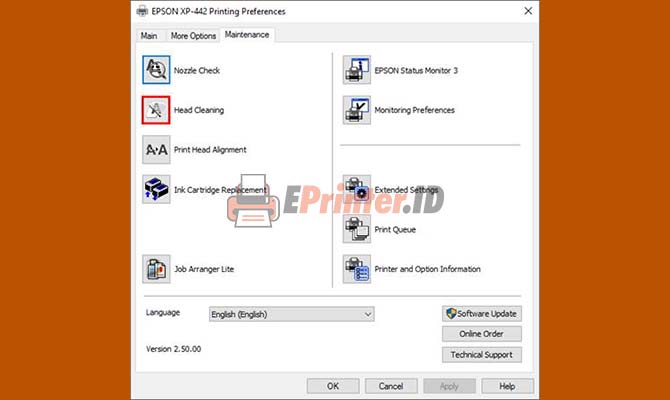
Cara mengatasi print bergaris selanjutnya yaitu dengan melakukan Head Cleaning. Kalian bisa gunakan sistem pada driver printer untuk melakukan Head Cleaning. Yakni dengan cara buka driver printer, lalu ketuk tab Maintenance, lalu silahkan pilih Opsi Head Cleaning.
5. Bersihkan Encoder

Cara mengatasi hasil cetak bergaris selanjutnya yakni dengan membersihkan Encoder. Pastikan pada Carrier Belt dan Mika Sensor Encoder tidak terdapat kotoran seperti cipratan tinta maupun minyak dari printer. Selain itu, pastikan juga jalur Cartridge bersih sehingga, Cartridge bisa berjalan dengan lancar atau tidak tersendat.
6. Gunakan Cartridge Warna Saja
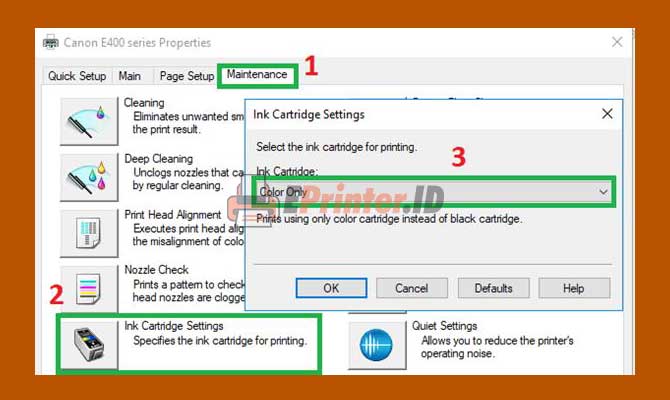
Cara mengatasi print bergaris selanjutnya yaitu dengan menggunakan hanya Cartridge warna saja. Kalian bisa lakukan dengan cara ketik CTRL+P, lalu menu Properties > ketuk tab Maintenance > pilih Ink Cartridge Settings > pilih opsi Color Only > ketuk tombol OK. Setelah itu silahkan lakukan print kembali, apakah pada hasil print masih bergaris atau tidak.
Selain mengatasi masalah di atas, kemarin admin EPrinter.id juga sudah pernah mencoba cara mengatasi tulisan tidak muncul saat di print, cara mengatasi printer pending dan cara mengatasi hasil print tidak sesuai.
Itulah informasi mengenai penyebab dan cara mengatasi hasil cetak printer bergaris. Bagaimana, apakah masih ada yang alami kendala ketika mencoba mengatasi cetakan printer bergaris menggunakan cara-cara di atas?
Akhir Kata
Menarik kesimpulan artikel di atas, bahwa cara mengatasi print bergaris dapat dicoba dengan cek botol dan selang infus tidak tersumbat, bersihkan Cartridge, tingkatkan kualitas print, lakukan Head Cleaning maupun dengan bersihkan Encoder. Pastikan kalian melakukan pembersihan atau pelepasan komponen secara hati-hati agar tidak merusak mesin printer.
Sekian artikel kali ini tentang penyebab dan cara mengatasi hasil cetak printer bergaris. Terima kasih sudah bersedia mengunjungi EPrinter.id dan semoga artikel di atas tentang cara mengatasi hasil cetak bergaris dapat bermanfaat buat kalian semuanya.
Sumber gambar: Tim EPrinter.id dan carisinyal.com
